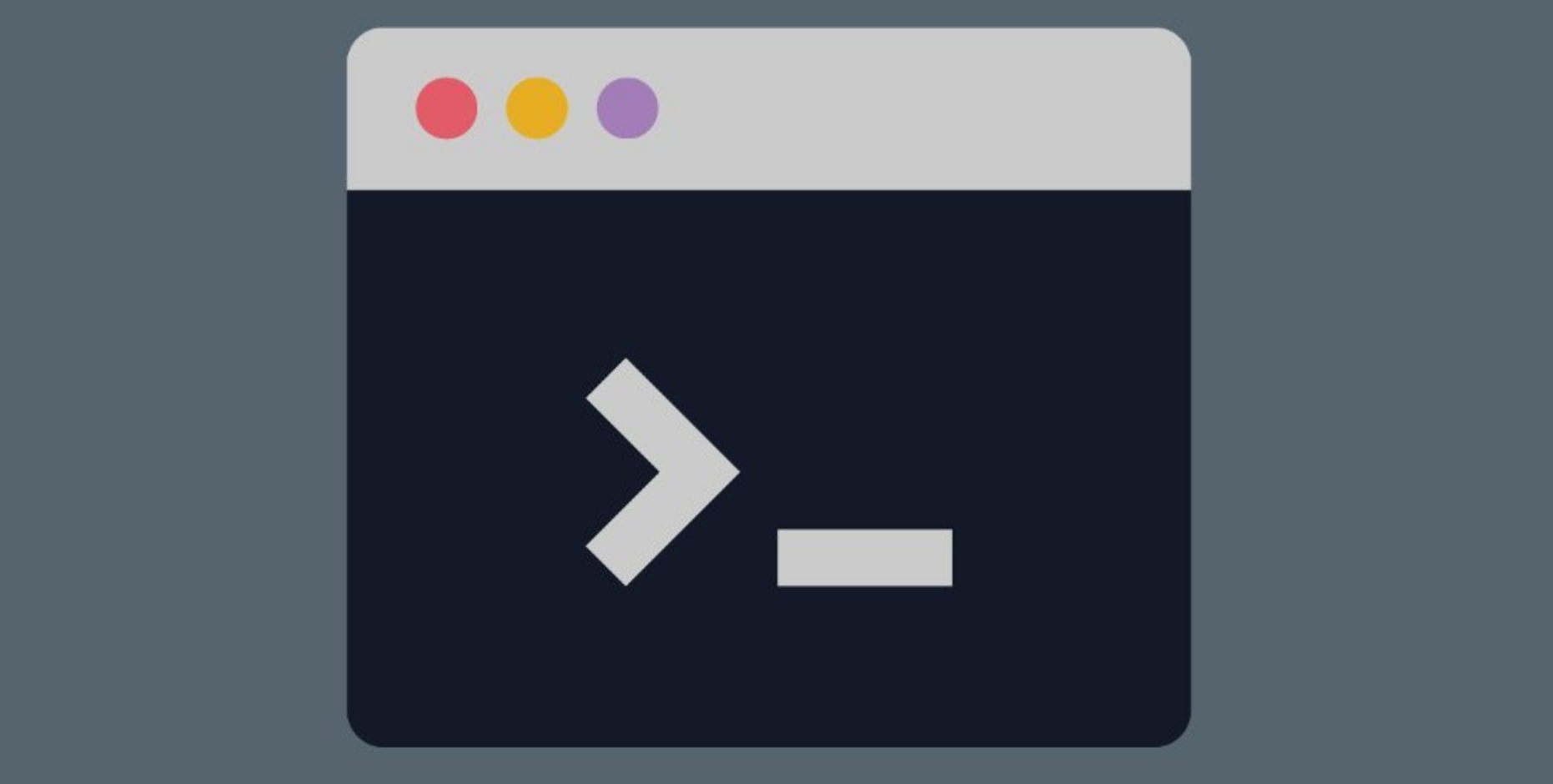Imaginez que vous voulez accéder à un site Web en utilisant son nom de domaine, comme « lesupersite.com » ou celui que vous visitez par exemple actuellement. Pour pouvoir accéder au site, votre ordinateur doit savoir à quelle adresse IP envoyer la demande pour trouver le serveur qui va répondre et servir la page. C’est là la que les serveurs DNS sont utiles pour faire le lien.
Le serveur DNS c’est un peu comme un annuaire téléphonique mais pour le web et les sites qui le compose. Les DNS permettent de convertir les noms de domaines en adresses IP. Ainsi, lorsque vous tapez « zonetuto.fr » dans votre navigateur, le serveur DNS que votre ordinateur utilise va aller chercher l’adresse IP correspondante et vous la renvoyer. Votre navigateur web peut alors envoyer une demande directement au serveur du site Web à l’adresse IP obtenue, et vous pouvez accéder au site qui s’affiche alors.
Si vous souhaitez accéder au même site un peu plus tard, plutôt que de faire une nouvelle demande au serveur DNS, votre ordinateur va aller chercher si la valeur est présente dans le cache DNS. Si oui, une économie de temps et de ressources est faite et vous pourrez accéder directement au site.
Pourquoi vider son cache DNS ?
Il y a plusieurs raisons à cela, mais la plupart du temps c’est parce que vous avez du mal à accéder à un ou plusieurs sites web. Par exemple, si le propriétaire du site web change de serveur et donc d’adresse IP, votre cache DNS va renvoyer vers l’ancienne adresse IP. Le site pourra donc sembler inaccessible alors qu’en réalité il est tout à faire en ligne, sauf pour vous. Il peut y avoir d’autres raisons mais si vous rencontrez des soucis la première chose à faire pour résoudre le problème est de vider son cache DNS. Pour ce faire il suffit de taper la double commande suivante :
sudo dscacheutil -flushcache; sudo killall -HUP mDNSResponderJ’espère que ce sera suffisant pour régler le problème de votre coté et que vous pourrez accéder de nouveau au site qui posait problème.